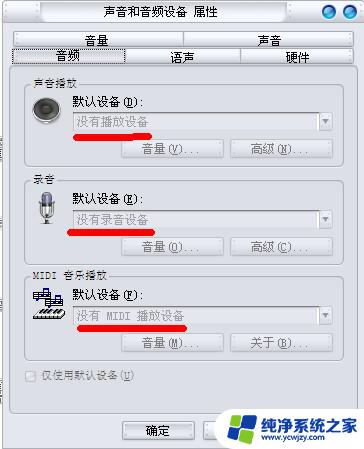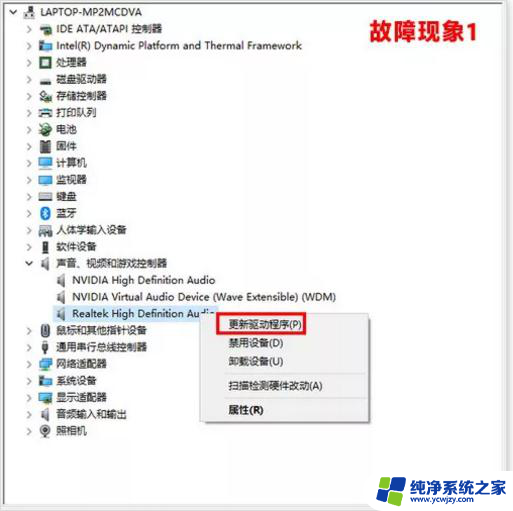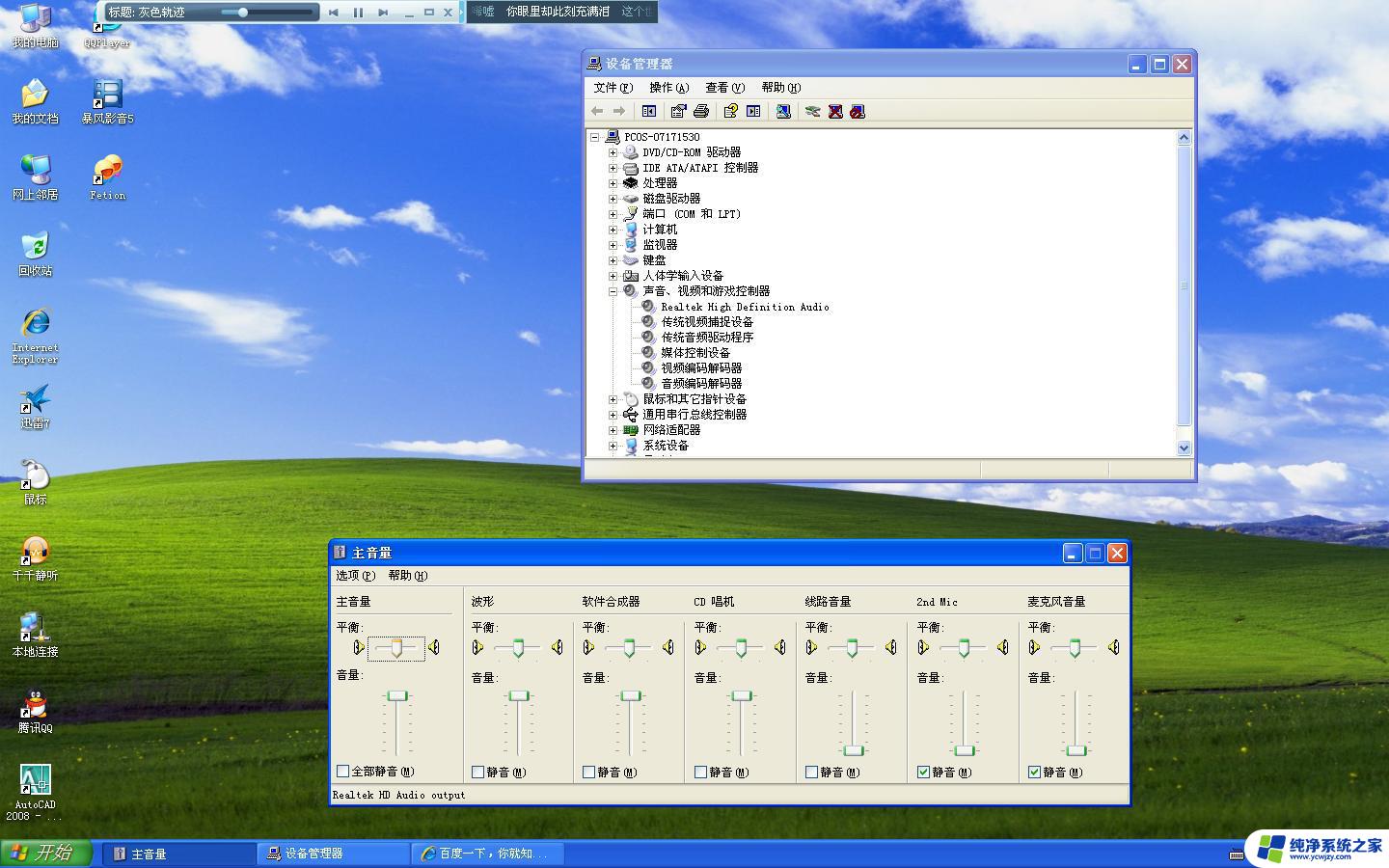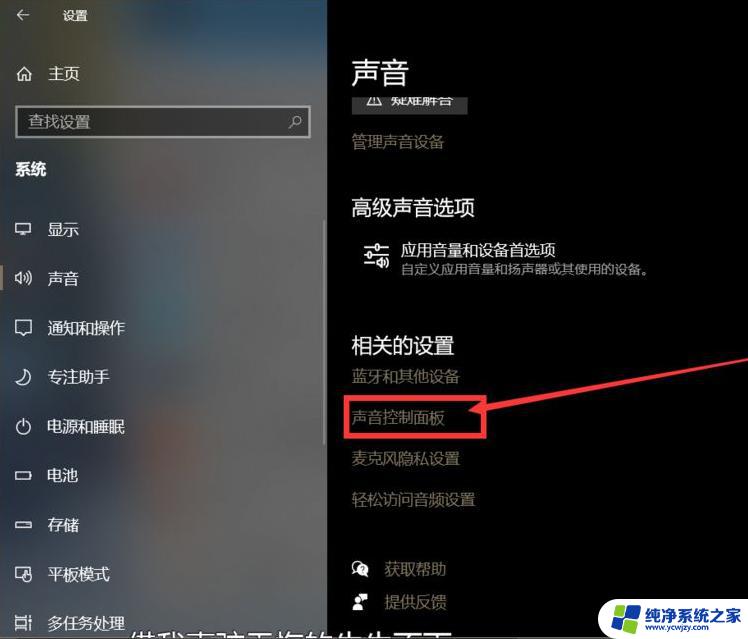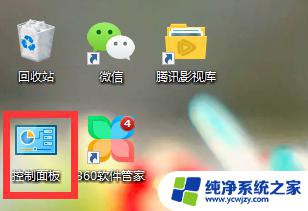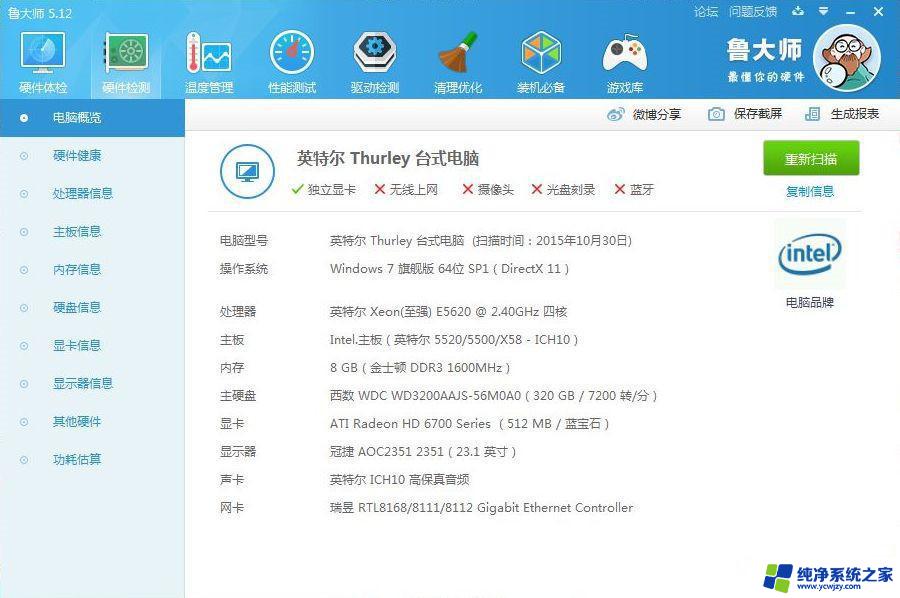笔记本电脑有声卡吗? 电脑是否安装了声卡怎么查看
现代的笔记本电脑已经成为我们日常生活必不可少的工具之一,而声卡作为其中的重要组成部分之一,扮演着传输声音的关键角色,我们如何判断笔记本电脑是否安装了声卡呢?查看电脑是否安装声卡并不复杂,我们可以通过一些简单的步骤来确认。在本文中我们将介绍如何查看笔记本电脑是否安装了声卡,以帮助大家更好地了解和使用电脑中的声音功能。
具体步骤:
1.点击电脑桌面的左下方Windows标志,然后在弹出的窗体里。滑动右侧滚动条,找到Windows系统文件夹,点击该文件夹之后会展开一个新的菜单,在该菜单里找到设备选项,点击设备选线,如下图所示步骤操作即可。
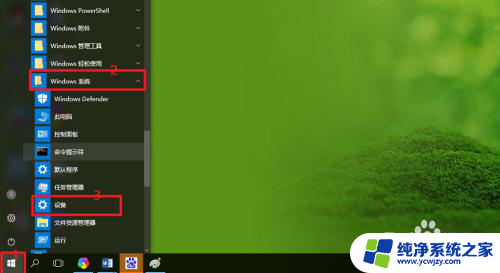
2.点击设备选项后,电脑桌面弹出一个新的窗口,如下图所示,即为设备设置窗口。
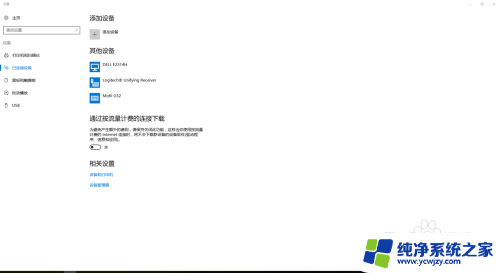
3.在设备设置窗口里的已连接设备里,找到相关设置下面的设备管理器,如下图红色矩形框圈出。
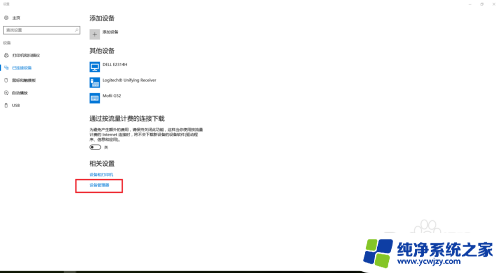
4.点击设备管理器之后,会弹出一个新的窗口。即设备管理器列表窗口,在该窗口里找到声音、视频和游戏控制器选项,如下图红色箭头所指项。
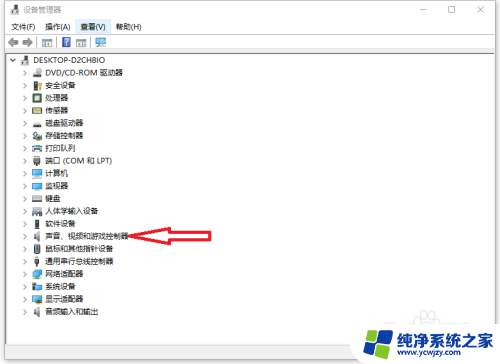
5.鼠标放在声音、视频和游戏控制器的前方箭头上,单击鼠标左键。就会弹出一些设备,这里面包括声卡,如下图红色矩形圈出。
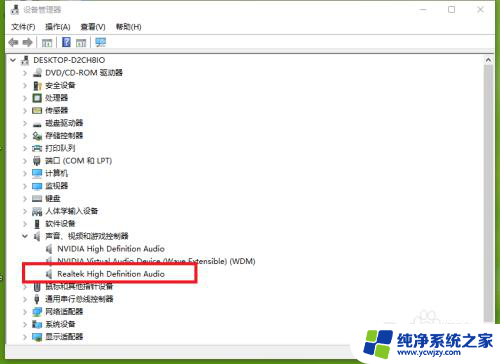
6.若是声卡前方有问号或者感叹号等标志时,说明声卡出现了问题。查看声卡是否安装好或者声卡驱动是否安装成功。
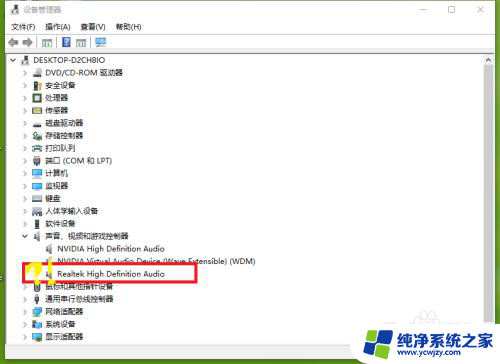
以上就是笔记本电脑是否有声卡的全部内容,如果您遇到相同问题,可以按照本文介绍的步骤进行修复,希望这对大家有所帮助。